MicrosoftEdgeでアドレスバー検索候補を無効にする方法
アドレスバーに入力している間、MicrosoftEdgeは履歴またはブックマークからのキーフレーズとリンクを表示します。 MicrosoftEdgeでアドレスバーの検索候補を無効にする場合 ブラウザの場合、このチュートリアルが役立つ場合があります。
他の標準ブラウザと同様に、MicrosoftEdgeは検索クエリに基づいていくつかの提案を表示します。アドレスバーに何かを入力し始めると表示されます。提案リストには、閲覧履歴(以前にアクセスしたWebサイト)、以前の検索結果、およびお気に入りからのリンクがいくつか含まれています。自発的に結果を得る必要がある場合に非常に便利です。ただし、多くの人は、いくつかの理由でこの機能を嫌うようです。したがって、履歴とお気に入りからのみ提案を取得し、Microsoft Edgeでの検索提案をオフにする場合は、このステップバイステップガイドに従ってください。
MicrosoftEdgeでアドレスバーの検索候補を無効にする
Microsoft Edgeで検索候補を無効にするには、次の手順に従います-
- PCでMicrosoftEdgeブラウザを開きます。
- 設定などをクリックします ボタン。
- 設定を選択します リストから。
- プライバシーとサービスに移動します タブ。
- アドレスバーをクリックします オプション。
- 入力した文字を使用して検索とサイトの候補を表示するをオフにします。
最初に、コンピューターでMicrosoftEdgeブラウザーを開く必要があります。その後、設定などをクリックします ボタンは3つの点線のアイコンのように見え、右上隅に表示されます。ここから、設定をクリックします ボタン。
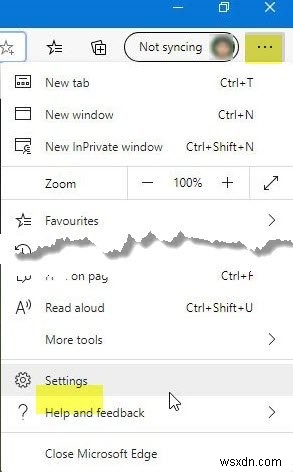
その後、プロファイルから切り替えます プライバシーとサービスへのタブ タブ。
次に、サービスが表示されるまで、一番下までスクロールします。 ラベル。この見出しの下に、アドレスバーというオプションが表示されます。 。クリックする必要があります。
これで、入力した文字を使用して検索とサイトの提案を表示するというトグルボタンが表示されます。 。このボタンをオフにするには、このボタンを切り替える必要があります。
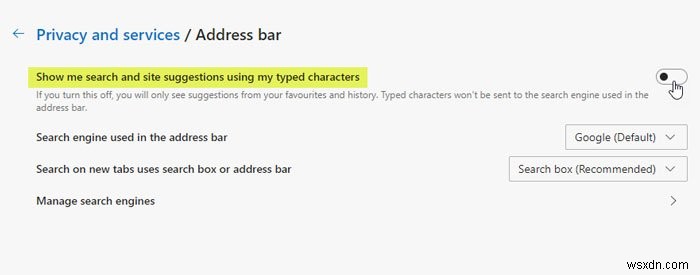
その後、アドレスバーに文字を入力している間は検索候補が表示されなくなります。
以前に開いたサイトとお気に入りが提案に表示されないようにブロックすることに注意してください。考えられる潜在的な検索クエリのみをブロックします。
今読んでください: 新しいMicrosoftEdgeブラウザでデフォルトの検索エンジンを変更する方法。
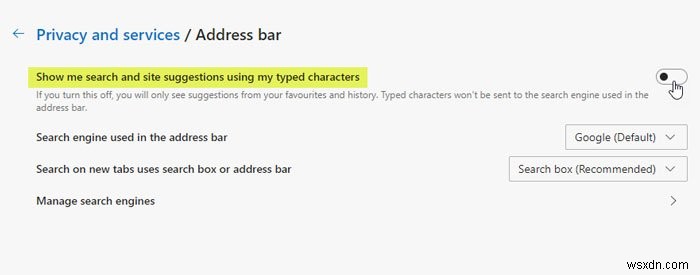
-
Microsoft Edge でエッジ バーの使用を開始する方法
Edge バーは、Microsoft の Edge ブラウザの Canary バージョンで実験的な機能として最初に導入されました。ただし、その後、一般提供に達しました。この機能は本質的に、ユーザーが複数のタスクを非常に簡単に実行できるフローティング サイドバーです。 ユーザーは、Microsoft Edge バーを起動すると、画面の右側に機能を見つけることができます。ブラウザー ウィンドウ全体を開かなくても、天気の最新情報をすばやく確認したり、お気に入りの Web サイトにアクセスしたり、ニュースの見出しを表示したりできます。 Microsoft Edge でエッジ バー機能を有効にする
-
Microsoft Edge でビジュアル検索ボタンを有効/無効にする方法
Bing のビジュアル検索は現在、Microsoft の Edge ブラウザーに統合されています。写真にカーソルを合わせると、専用のビジュアル検索ボタンが表示されるようになりました。また、右クリックのコンテキスト メニュー オプションから画像を検索する機能も追加されました。 ビジュアル検索とは ビジュアル検索は、Microsoft の Bing 検索エンジンを使用して Web サイトから写真を検索できる Microsoft Edge の機能です。 Edge ブラウザーに組み込まれているこの機能は、写真を頻繁に検索してソースや類似の画像を探す人にとって便利です。この記事では、Microsoft
